Hur man kontrollerar WiFi-säkerhetstypen i Windows 11/10
I vårt dagliga liv ansluter vi våra enheter till alla kända Wi-Fi- nätverk. Har du någonsin tänkt på vilken typ av säkerhetsmetod routern följer? Tänk om du fick veta att säkerheten är svag och vem som helst skulle kunna avlyssna dig? Du kan säga att du skrev in lösenordet när du ansluter till nätverket men det är inte det enda du bör lita på. Nätverkssäkerhet(Network) betyder inte att det ska vara lösenordsskyddat, det beror på vilken säkerhetstyp som(Security type) används av routern för att säkra anslutningen.
Hur man kontrollerar WiFi-säkerhetstypen(WiFi Security) i Windows 11/10
Nu, eftersom vi vet att det kan finnas vilken typ av säkerhet som helst bakom en anslutning, borde vi kunna skilja på dem. För att kontrollera vilken typ av nätverkssäkerhet(Network Security) vår anslutning upprättar, kan man följa någon av dessa metoder:
- Använder Wi-Fi-nätverksinställningar
- Använda nätverks-(Network) och delningscenterinställningar(Sharing Center) _
- Använder kommandoraden netsh.
1] Använda Wi-Fi-nätverksinställningar
Detta är en av de enklaste metoderna.
I Windows 10 klickar du på nätverksikonen i aktivitetsfältet. Klicka sedan på egenskaperna(Properties) för anslutningen du är ansluten till.
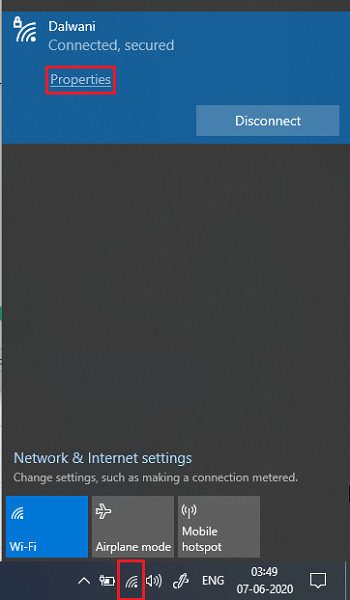
Rulla(Scroll) ner nätverksinställningarna och leta efter Egenskaper(Properties) .
Leta efter Säkerhetstyp(Security type.) i avsnittet Egenskaper .(Properties)
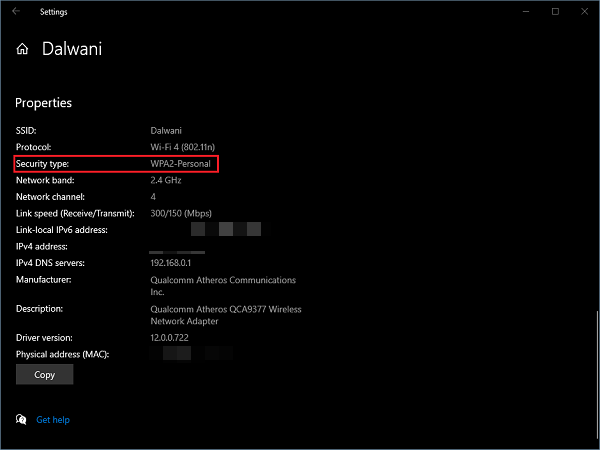
Säkerhetstypen som nämns där är metoden för din Wi-Fi-sändningsenhet som använder för att tillhandahålla trådlösa anslutningar.
I Windows 11 öppnar Settings > Network och Internet > Wi-Fi .
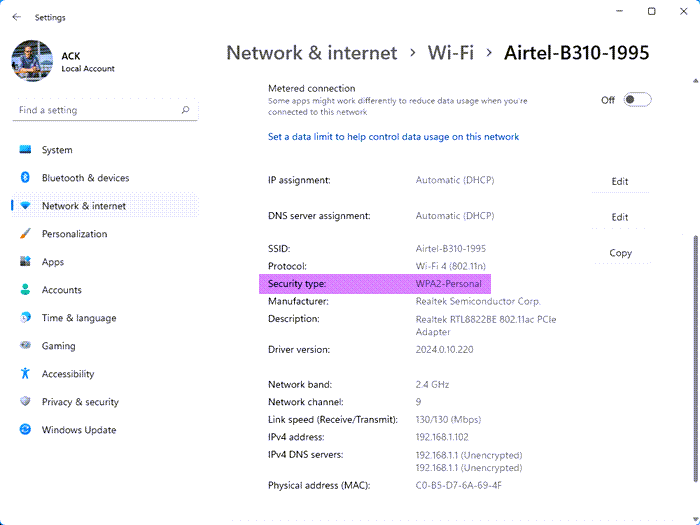
Klicka(Click) på det anslutna WiFi -nätverket och på nästa sida kommer du att se säkerhetstypen(Security) .
2] Använda(Using Network) nätverks- och delningscenterinställningar(Sharing Center)
Nätverks- och delningscenter(Network and Sharing Center) i Kontrollpanelen(Control Panel) hanterar alla typer av inställningar relaterade till nätverket. Det kan vara antingen fildelning, nätverksanslutning osv.
Tryck på Win + R -tangenterna för att öppna fönstret Kör . (Run)Skriv kontroll(control) och tryck enter.
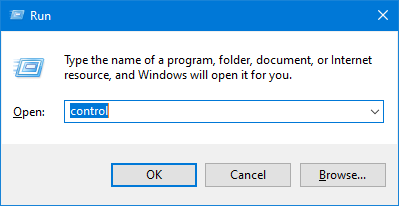
Klicka på Nätverks- och delningscenter. (Network and Sharing Center.)Klicka på Ändra adapterinställningar(Change adapter settings) på den vänstra panelen .
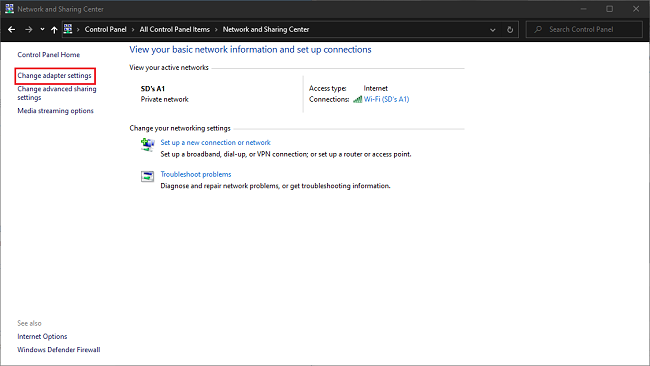
Dubbelklicka på Wi-Fi- nätverksadaptern, fönstret Wi-Fi Status öppnas.
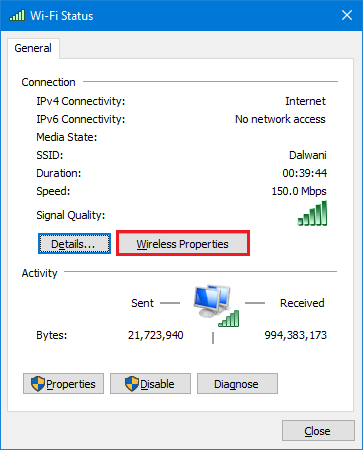
På fliken Säkerhet(Security) i nätverksegenskaperna kan du kontrollera säkerhetstyp(Security) och krypteringstyp (type)för (Encryption) anslutningen(type) .
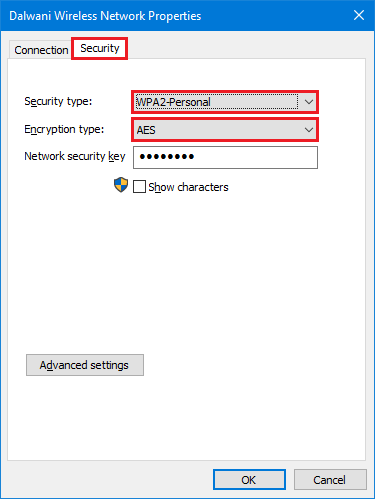
Du kanske har märkt att den här metoden också låter dig veta vilken krypteringsmetod som används av din Wi-Fi-sändningsenhet.
3] Använd netsh kommandoraden
Om du är sugen på att använda kommandon mer istället för att använda GUI ( Graphical User Interface ) så kan du få samma information med det här kommandot i Kommandotolken(Command Prompt) eller PowerShell också.
För att veta vilken typ av säkerhet som används av det Wi-Fi du är ansluten till:
Gå till Start -(Start) menyn, skriv cmd och öppna Kommandotolken (Command) som (Prompt)administratör(administrator) .
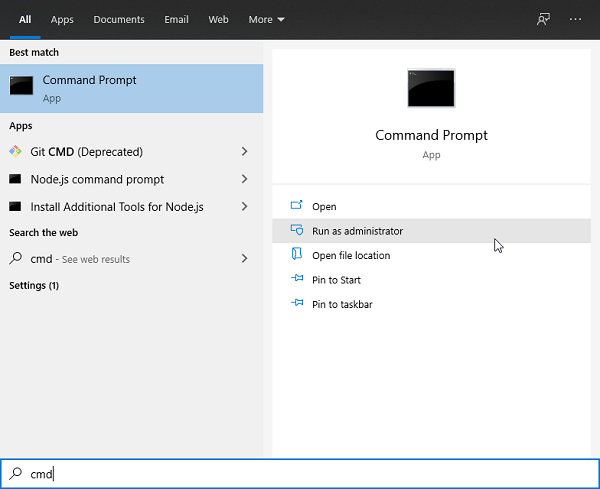
Skriv följande kommando och tryck på Enter .
netsh wlan show interfaces
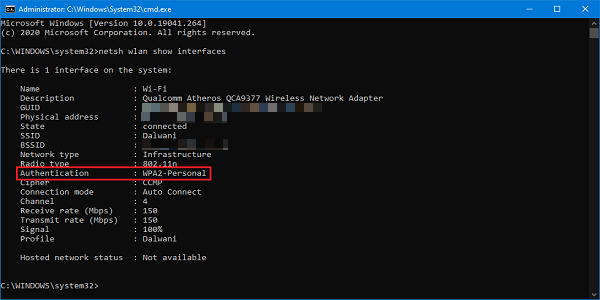
Dessa metoder låter dig veta vilka säkerhetsåtgärder som Wi-Fi- sändningsenheten vidtar. Se(Make) till att använda WPA2-Personal eftersom det är det säkraste alternativet du kommer att få.
Läs nästa(Read next) : Så här hittar du Wi-Fi-lösenord i Windows(How to find Wi-Fi password in Windows) .
Related posts
Fixa Ping Spikes i WiFi eller Ethernet på Windows 11/10
Fix: Röda Korset X på WiFi eller nätverksikon i Windows 11/10
Fix Inget internet, Säkert WiFi-fel på Windows 11/10 [Fixat]
Bästa gratis WiFi-nätverksskannerverktyg för Windows 11/10
Hur man tar bort WiFi-nätverksprofil från Windows 11/10
Hur man tar bort Thumbs.db-filer i nätverksmappen i Windows 11/10
Hur man ställer in en statisk IP-adress i Windows 11/10
Hur man hanterar dataanvändningsgränsen i Windows 11/10
Hantera trådlösa nätverk med kommandotolken i Windows 11/10
Hur man aktiverar Wake-on-LAN i Windows 11/10
SmartByte Network Service orsakar långsam internethastighet på Windows 11/10
Hur man ändrar LAN Manager-autentiseringsnivå i Windows 11/10
Möjlighet att ändra nätverk från offentligt till privat saknas i Windows 11/10
Så här fixar du oidentifierat nätverk i Windows 11/10
Hur man mappar en nätverksenhet med hjälp av grupprincip på Windows 11/10
Ping-överföring misslyckades Allmänt felfel i Windows 11/10
Hur man ändrar nätverksstatus från offentlig till privat i Windows 11/10
Windows kan inte hämta nätverksinställningarna från routern i Windows 11/10
Hur man delar filer mellan datorer med LAN i Windows 11/10
Utför en nätverksrevision med Alloy Discovery Express för Windows 11/10
